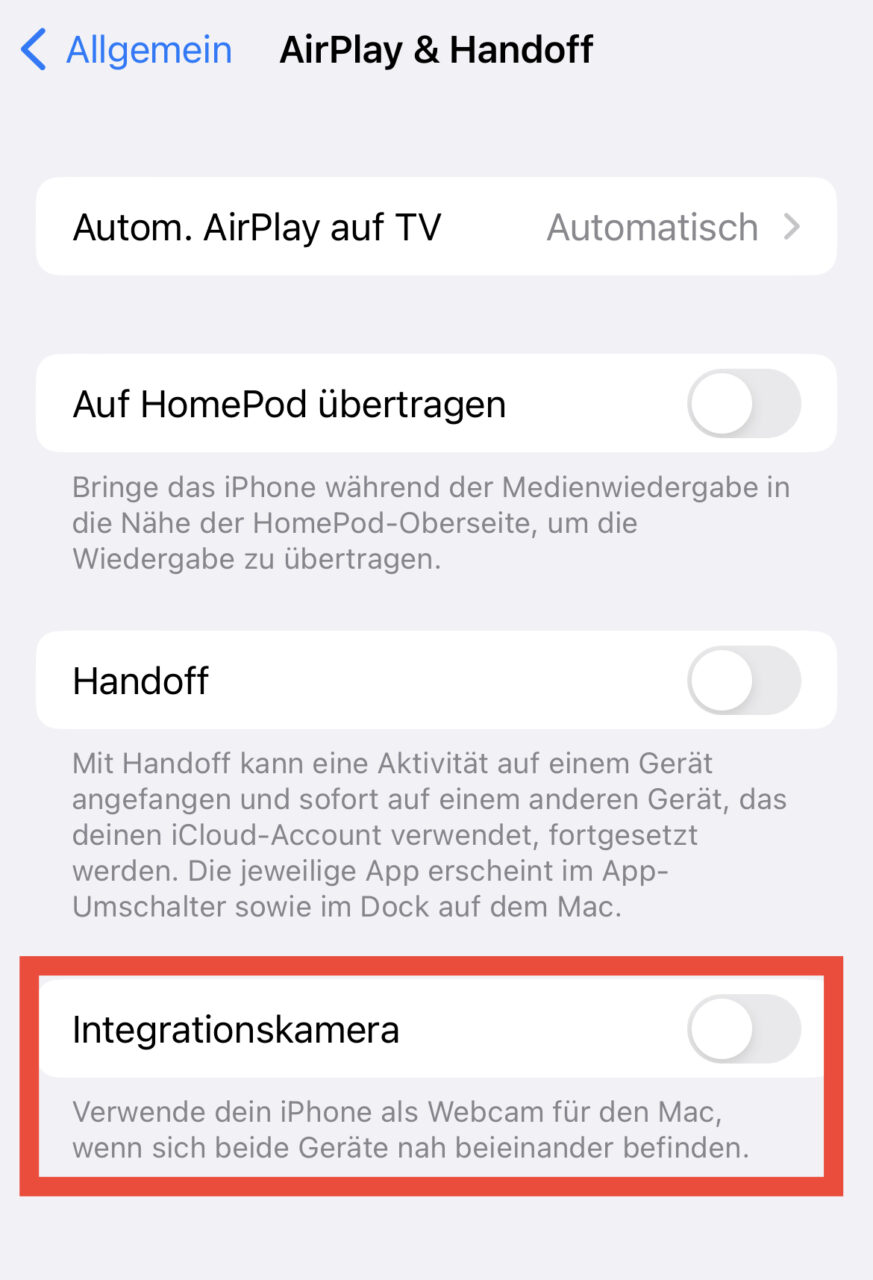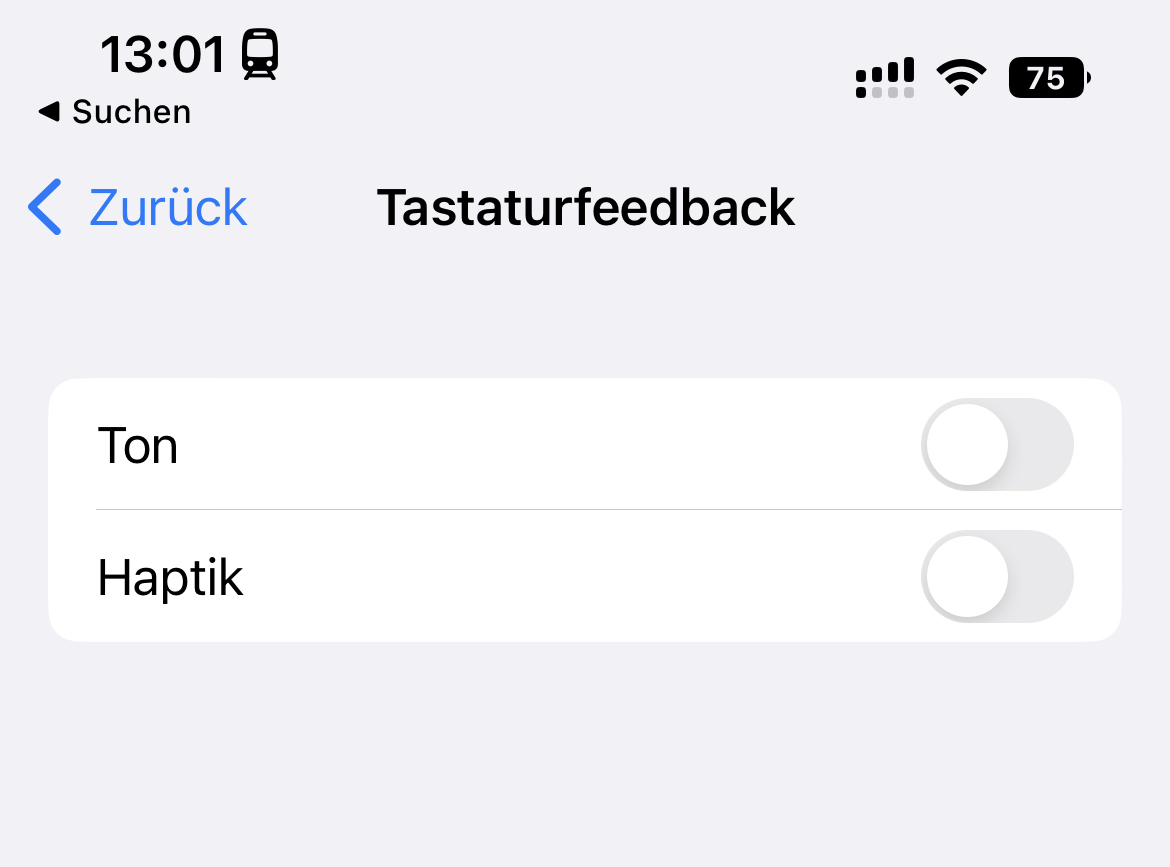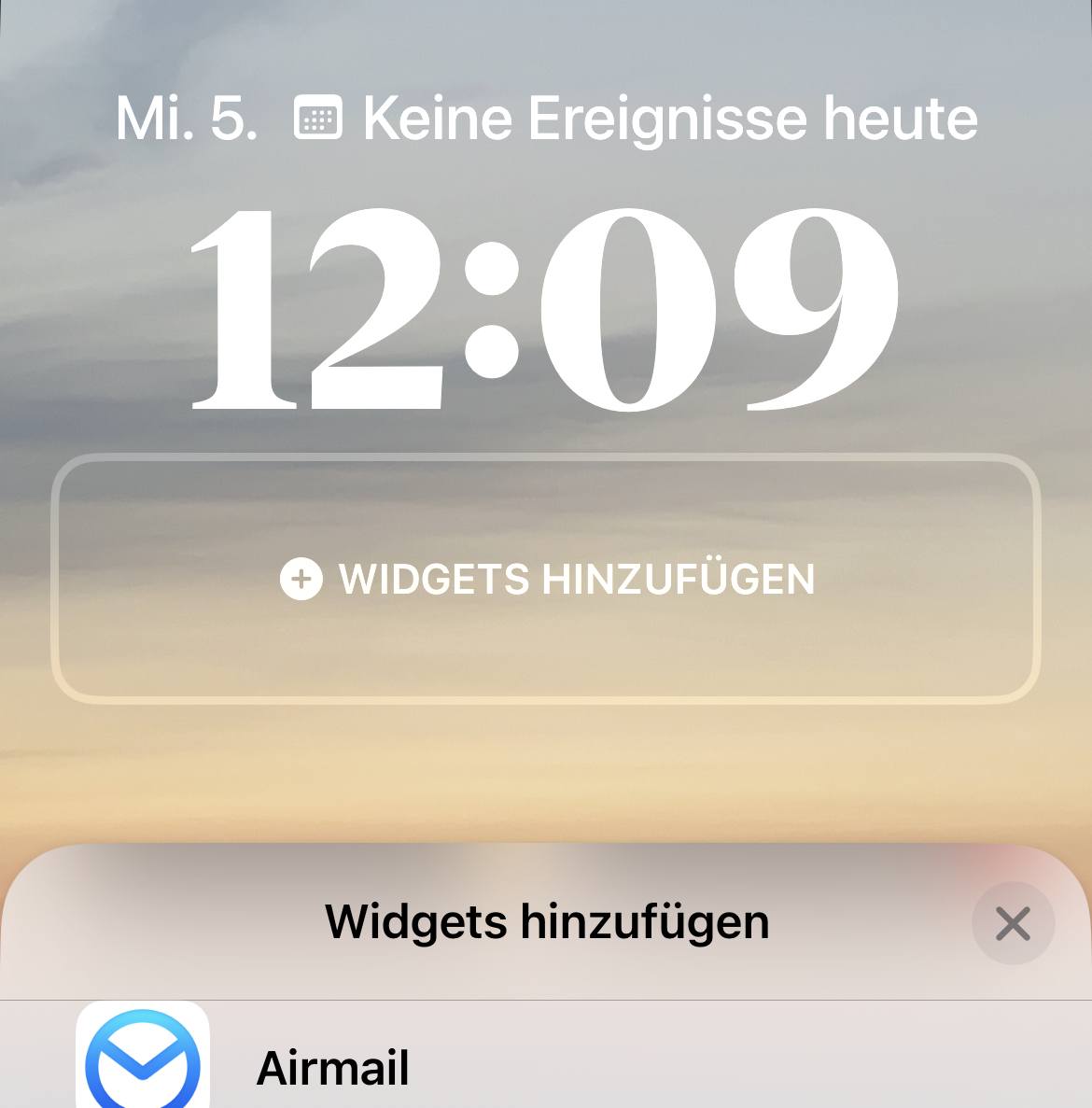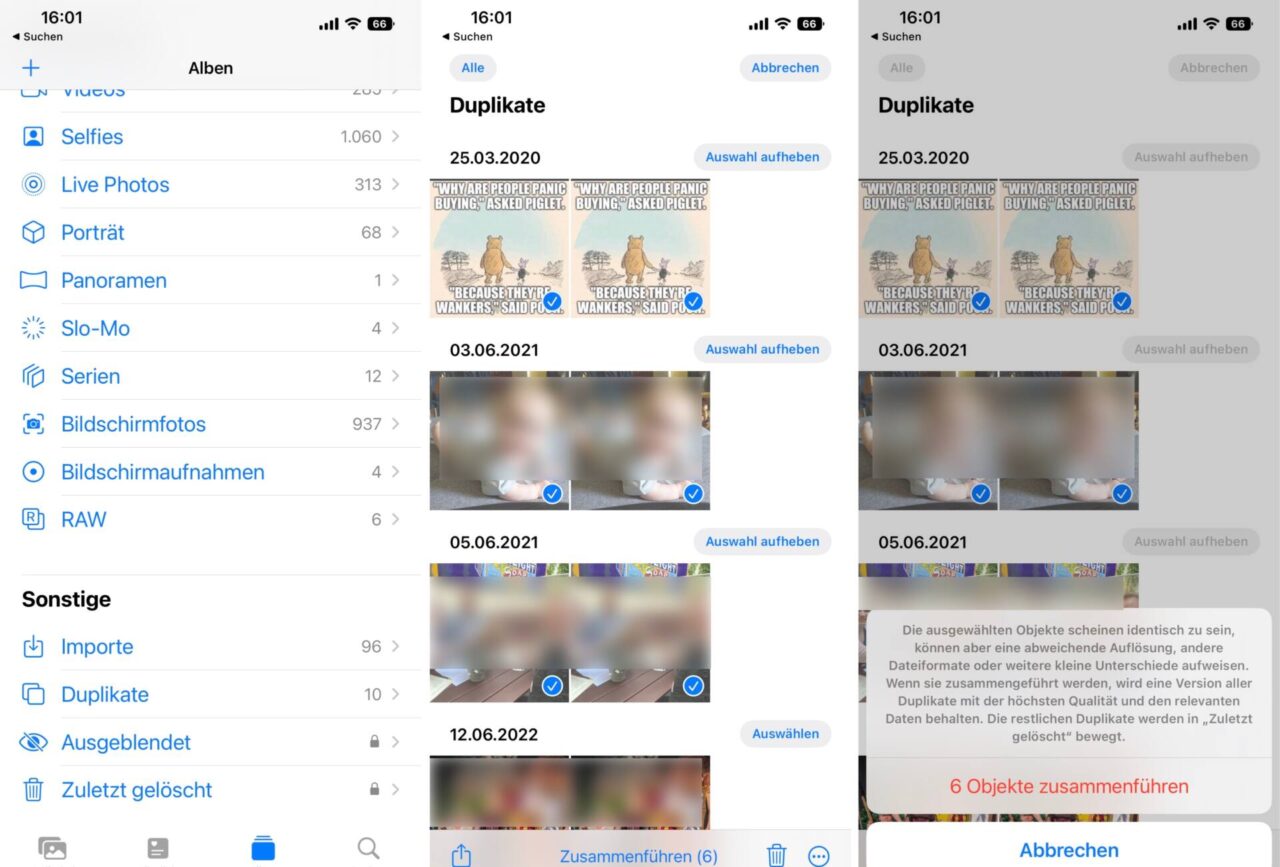Die Spotlight-Suche ist eine der mächtigsten Funktionen auf dem Mac. Sie ermöglicht es, schnell und einfach nach Dateien, E-Mails, Kontakten, Notizen und vielem mehr zu suchen. Die Tastenkombination CMD + Leertaste öffnet das Suchfeld, in dem Ihr Euch austoben könnt. Wir zeigen Euch die besten Funktionen der Mac-Suche, mit denen Ihr noch effizienter nach Informationen suchen könnt.
Spotlight-Suche auf dem Mac anpassen
Bevor wir zu den eigentlichen Suchtipps kommen, solltet Ihr Euch zunächst damit beschäftigen, was Spotlight überhaupt finden soll und was nicht. MacOS bietet dazu über die Systemeinstellungen die Möglichkeit, den Suchindex an Eure Bedürfnisse anzupassen:
- Öffne die Systemeinstellungen auf Eurem Mac.
- Klickt hier auf Siri & Spotlight.
- Hier wählt Ihr unter dem Punkt Spotlight, welche Kategorien in der Suche angezeigt werden sollen. Standardmäßig sind alle Optionen ausgewählt. Ihr könnt sie aus der Suche ausschließen, indem Ihr die entsprechenden Haken entfernt. Angenehmer Nebeneffekt: Die Suche wird damit nicht nur übersichtlicher, sondern (zumindest auf älteren Macs) auch schneller.
- Möchtet Ihr einen bestimmten Ordner aus der Spotlight-Suche ausschließen, klickt auf Spotlight-Datenschutz. Hier wählt Ihr den Ordner aus, der nicht indiziert werden soll. Das kann übrigens auch bei schlechter Programm-Performance helfen, wie die Erfahrung mit virtuellen Maschinen auf dem Mac zeigt.
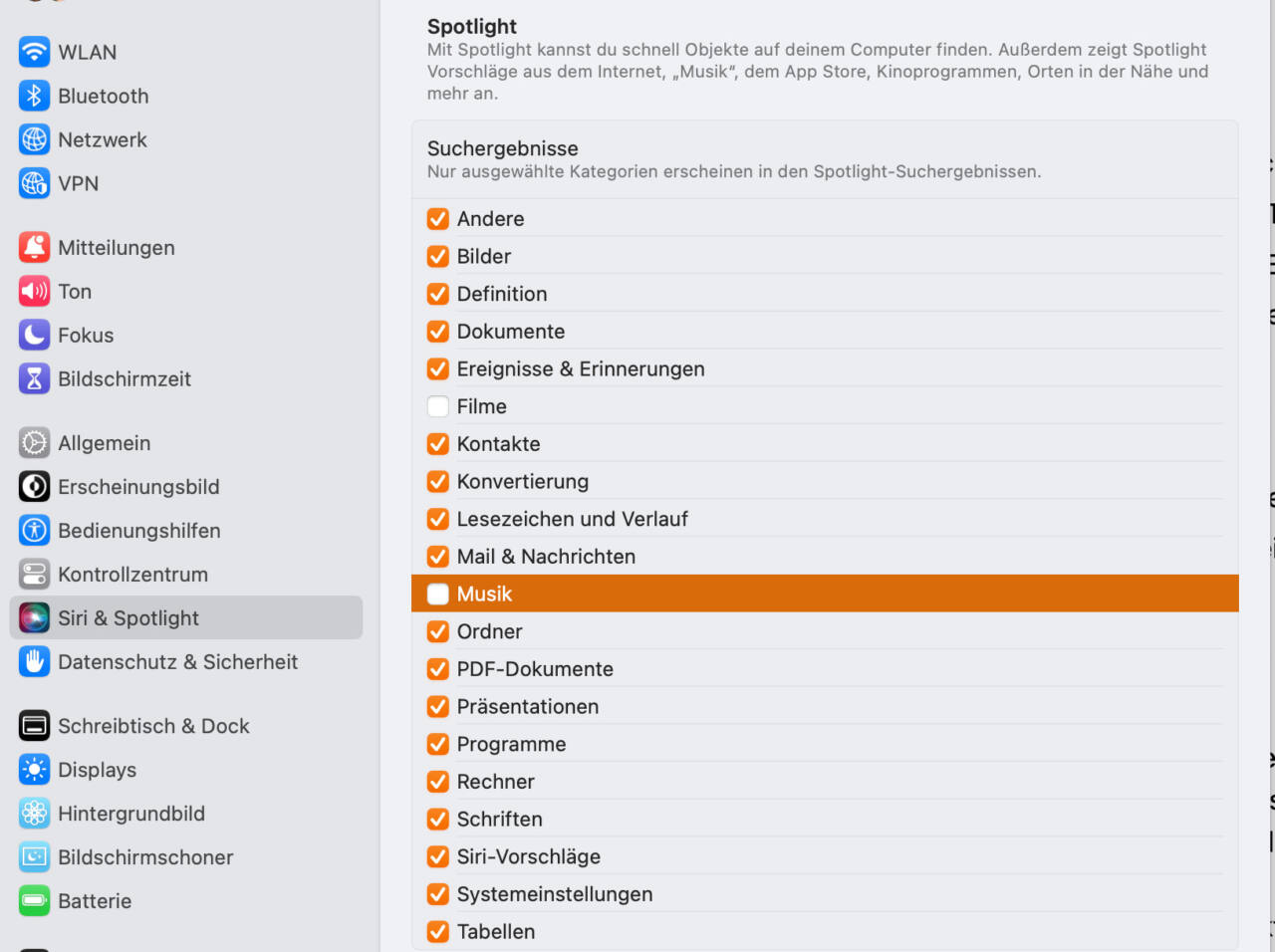
Bei Problemen mit der Mac-Suche: Spotlight-Index neu aufbaeun
Bevor wir loslegen, Part 2 ;-) Okay, aber im Ernst: Wenn die Spotlight-Suche auf dem Mac hakt, sie keine Ergebnisse findet oder es ewig dauert, bis die Ergebnisse erscheinen, kann es helfen, den Suchindex neu zu erstellen. Das könnt Ihr wahlweise für die gesamte Mac-Festplatte oder auch nur für bestimmte Ordner machen. Speichert Ihr zum Beispiel Eure wichtigen Dateien in einem Ordner und die Suche funktioniert hier nicht, könnt Ihr diesen neu indizieren lassen. So oder so, der Vorgang ist mehr oder weniger der gleiche und orientiert sich am vorherigen Tipp:
- Öffnet über das Apfel-Menü in der Menüleiste und die Systemeinstellungen. Hier wechselt Ihr in den Bereich Siri & Spotlight.
- Klickt hier ganz unten auf Spotlight-Datenschutz.
- Im aufklappenden Menü klickt Ihr auf das Pluszeichen (+) unten links im Fenster.
- Wählt nun den ähle einen Ordner aus, den Spotlight nicht durchsuchen soll. Ihr könnt auch die Festplatte Eures Macs auswählen, um den kompletten Index neu zu erstellen. Klickt dann auf Fertig.
- Öffnet nun wieder das Menü mit den Ausschlüssen. Klickt den eben hinzugefügten Eintrag nun an und entfernt ihn wieder, indem Ihr auf das Minus-Symbol klickt.
- Klickt jetzt erneut auf fertig. MacOS beginnt nun automatisch, den oder die Ordner neu zu indizieren, was automatisch im Hintergrund passiert.
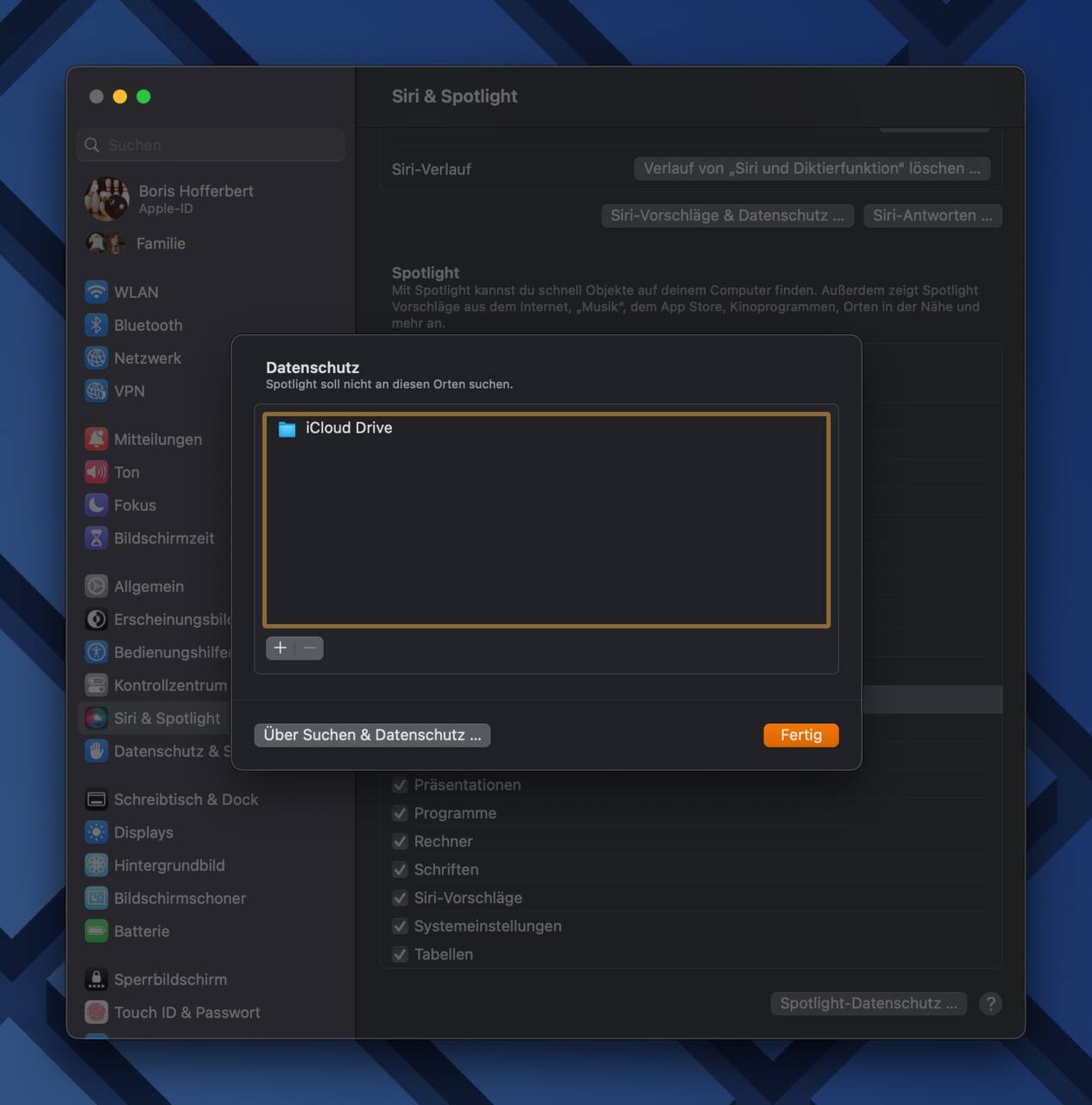
Dadurch wird der Spotlight-Index auf deinem Mac partiell oder auch komplett neu erstellt. Bitte beachtet, dass dieser Prozess einige Zeit in Anspruch nehmen kann. Je nach Größe und Füllstand Eurer Mac-Festplatte und der Anzahl der Dateien, die durchsucht werden müssen. Lasst den Mac im Idealfall einige Stunden lang in Ruhe vor sich hin indizieren, um die Suche wieder zu genießen.
So, nun endlich zu den eigentlichen Spotlight-Tipps:
Vorschau in der Spotlight-Suche öffnen
Die praktische Schnell-Vorschau von macOS funktioniert auch direkt in der Spotlight-Suche. Markiert dazu einfach das Suchergebnis und drückt die Leertaste, um die Vorschau zu öffnen. Ihr könnt auch mit aktivierter Vorschau die Suchergebnisse durchgehen, indem Ihr mit den Pfeiltasten nach oben und unten navigiert.
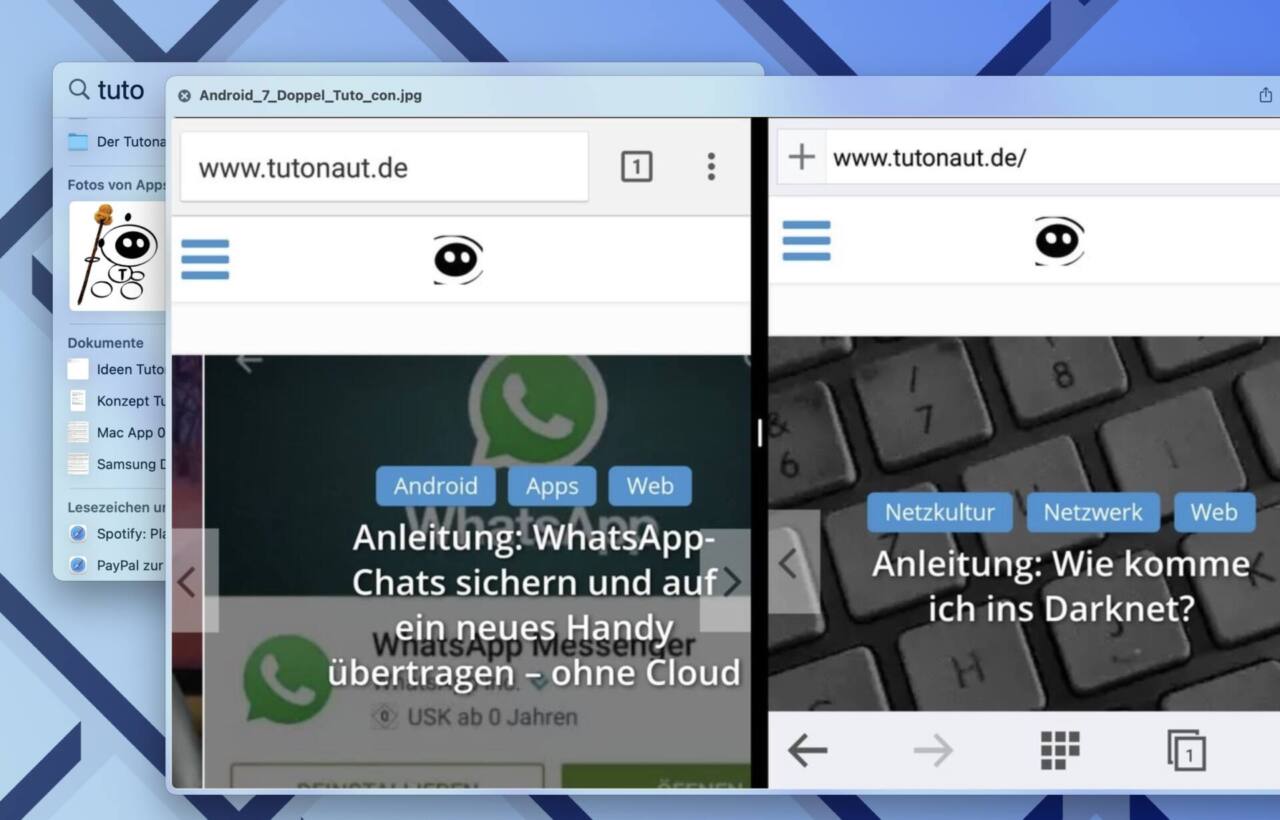
Vorschläge für häufige Suchbegriffe nutzen
Wenn Ihr in der Spotlight-Suche einen Suchbegriff eingebt, erscheinen unterhalb der Suchleiste Vorschläge für häufige Suchbegriffe, die mit Eurer Suche zusammenhängen. Diese Vorschläge können Euch helfen, die Suche noch effektiver zu gestalten, indem Ihr schneller auf ähnliche oder verwandte Dateien zugreifen könnt.
Gefundene Dateien im Mac-Finder anzeigen
Standardmäßig öffnet die Spotlight-Suche die angeklickten Dateien direkt im passenden Programm. Seid Ihr aber eigentlich viel mehr am Speicherort der Datei interessiert, um sie beispielsweise zu kopieren oder auch zu löschen?
Kein Problem: Markiert die Datei im Suchergebnis der Suche. Drückt nun auf der Tastatur den Befehl Command (CMD) + Eingabetaste, öffnet macOS ein Finder-Fenster am Speicherort der markierten Datei bzw. des Ordners.
Spotlight-Suche an den Finder weitergeben
Vor allem bei der Suche nach Dateitypen oder seeeehr allgemeinen Namen zeigt die Spotlight-Suche nur einen Teil der Ergebnisse an. Natürlich könnt Ihr die Sucheingaben nun noch weiter verfeinern. Oft lohnt es sich aber, die Dateisuche an den Finder zu übergeben. Klickt dazu einfach auf den unscheinbaren Mehr anzeigen-Schriftzug im Suchfenster. MacOS öffnet nun eine Finder-Suche, über die Ihr deutlich besser nach Dateien und Ordnern fahnden könnt.
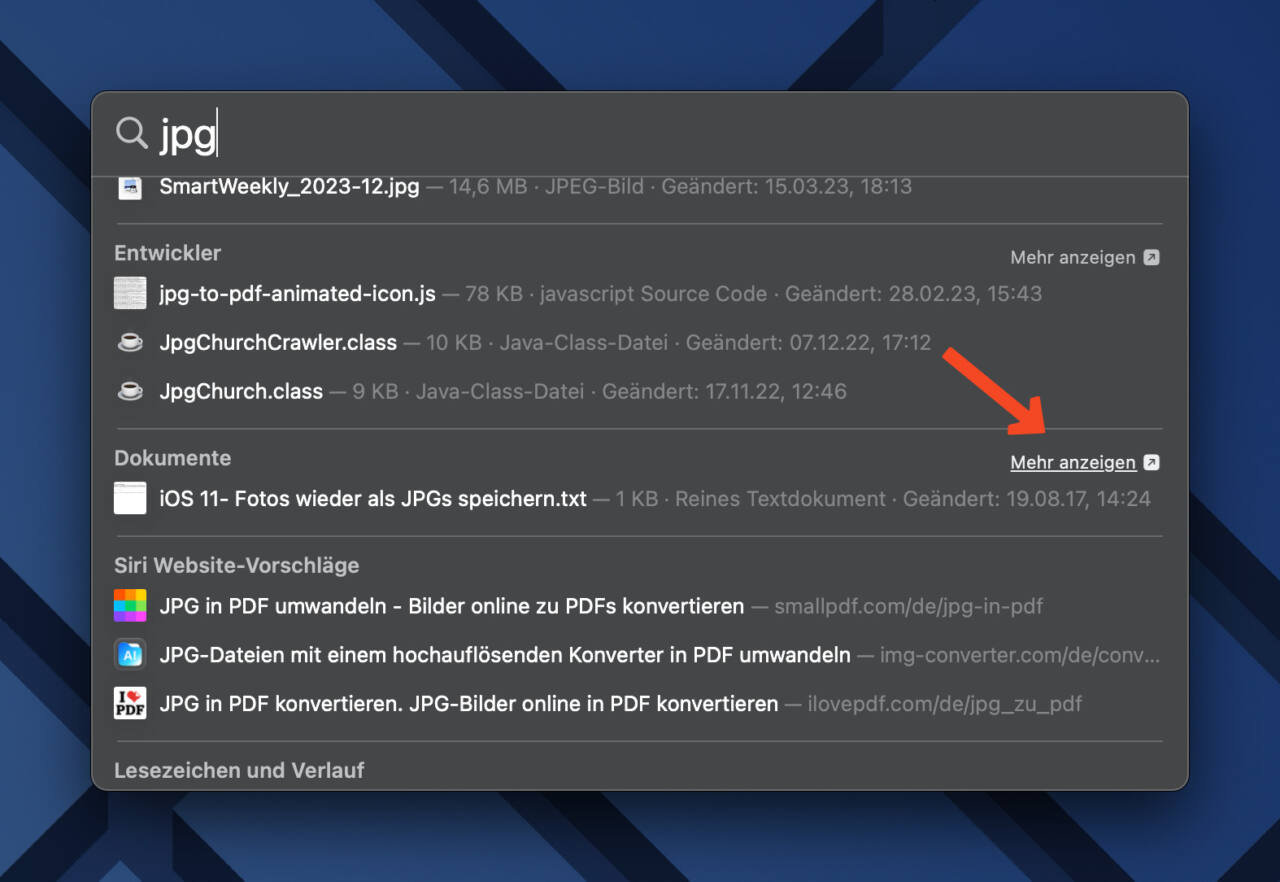
Suche nach Kontakten und E-Mails
Die Spotlight-Suche kann auch dazu genutzt werden, nach Kontakten und E-Mails zu suchen. Wenn Ihr den Namen eines Kontakts oder eine E-Mail-Adresse in das Suchfeld eingebt, zeigt das Tool eine Liste mit den Kontakten und E-Mails, die diesen Suchbegriff enthalten.
Spotlight-Suche mit Operatoren verfeinern
Suchoperatoren sind spezielle Begriffe, die Ihr in die Spotlight-Suche eingeben könnt, um die Suche zu verfeinern. Einige Beispiele sind:
- „art:“ um nach einem bestimmten Dateityp zu suchen (z.B. „art:pdf“)
- „autor:“ um nach Dateien des bestimmten Autors zu suchen (z.B. „author:Max Mustermann“)
- „modified:“ um nach Dateien zu suchen, die innerhalb eines bestimmten Zeitraums geändert wurden (z.B. „modified:yesterday“)
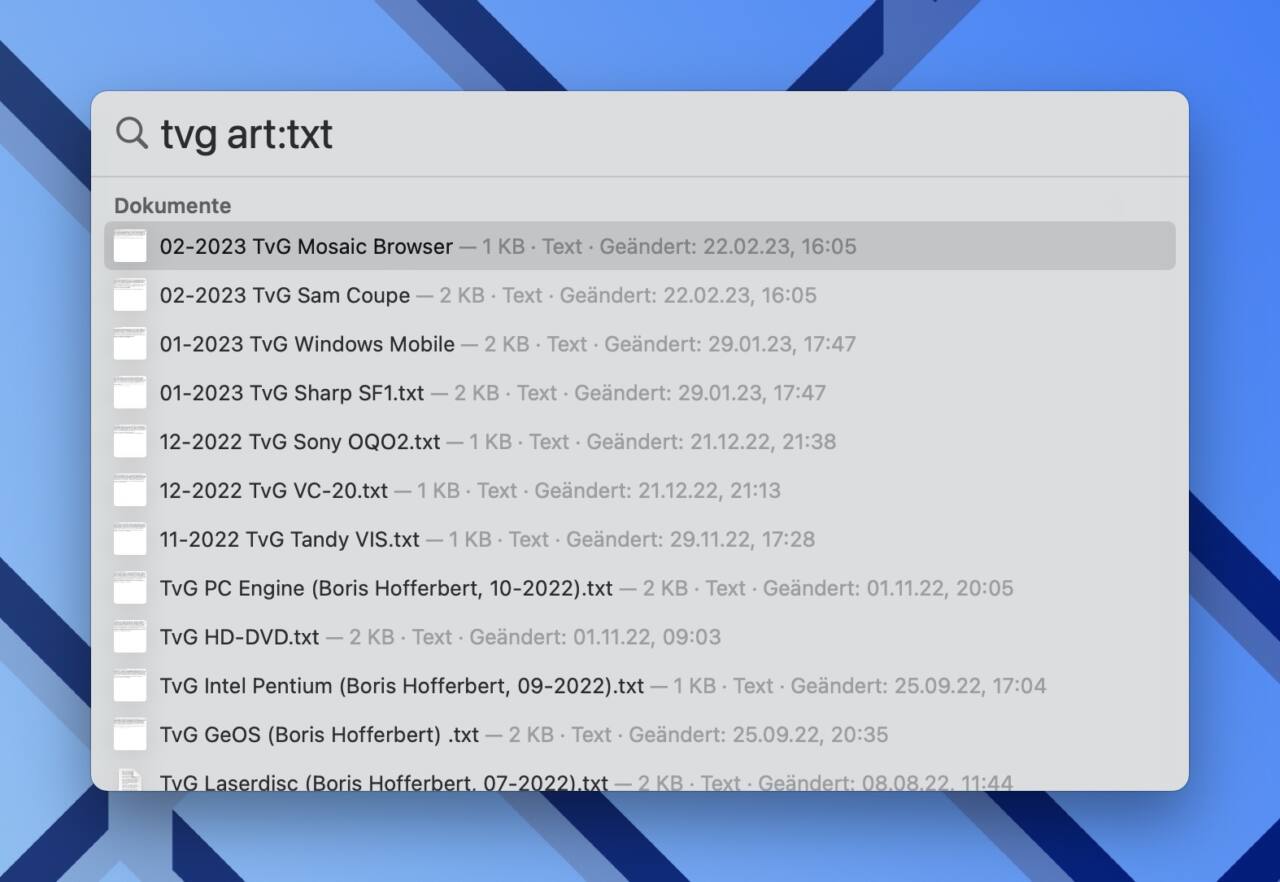
Suche nach Notizen und Erinnerungen auf dem Mac
Wenn Ihr die Notizen- oder Erinnerungs-App auf deinem Mac verwendet, könnt Ihr diese auch mit der Spotlight-Suche durchforsten. Gebt einfach einen Teil der Texte ein, um die Notizen oder Erinnerungen suchen. Wenn Spotlight den entsprechenden Inhalt findet, könnt Ihr die App direkt an der passenden Stelle öffnen.
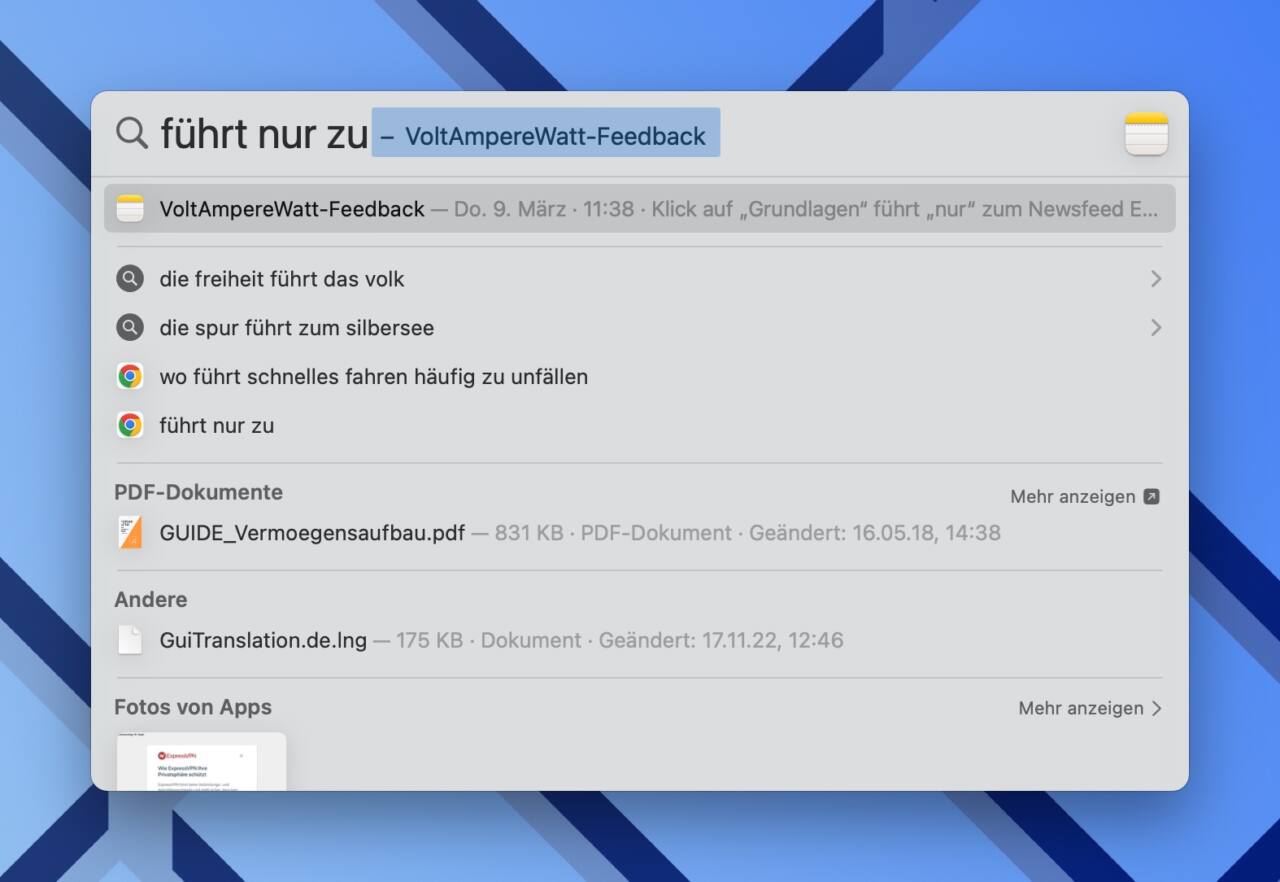
Suche nach Musiktiteln und Alben
Ihr auch nach Musiktiteln und Alben suchen, indem Ihr den Namen der Songs oder der Interpreten in die Spotlight-Suche eingebt. Wenn Ihr zum Beispiel „Stairway“ in die Spotlight-Suche eintippt, werden alle Musiktitel angezeigt, die diesen Namen enthalten, sowie alle Alben, auf denen der Song enthalten ist.
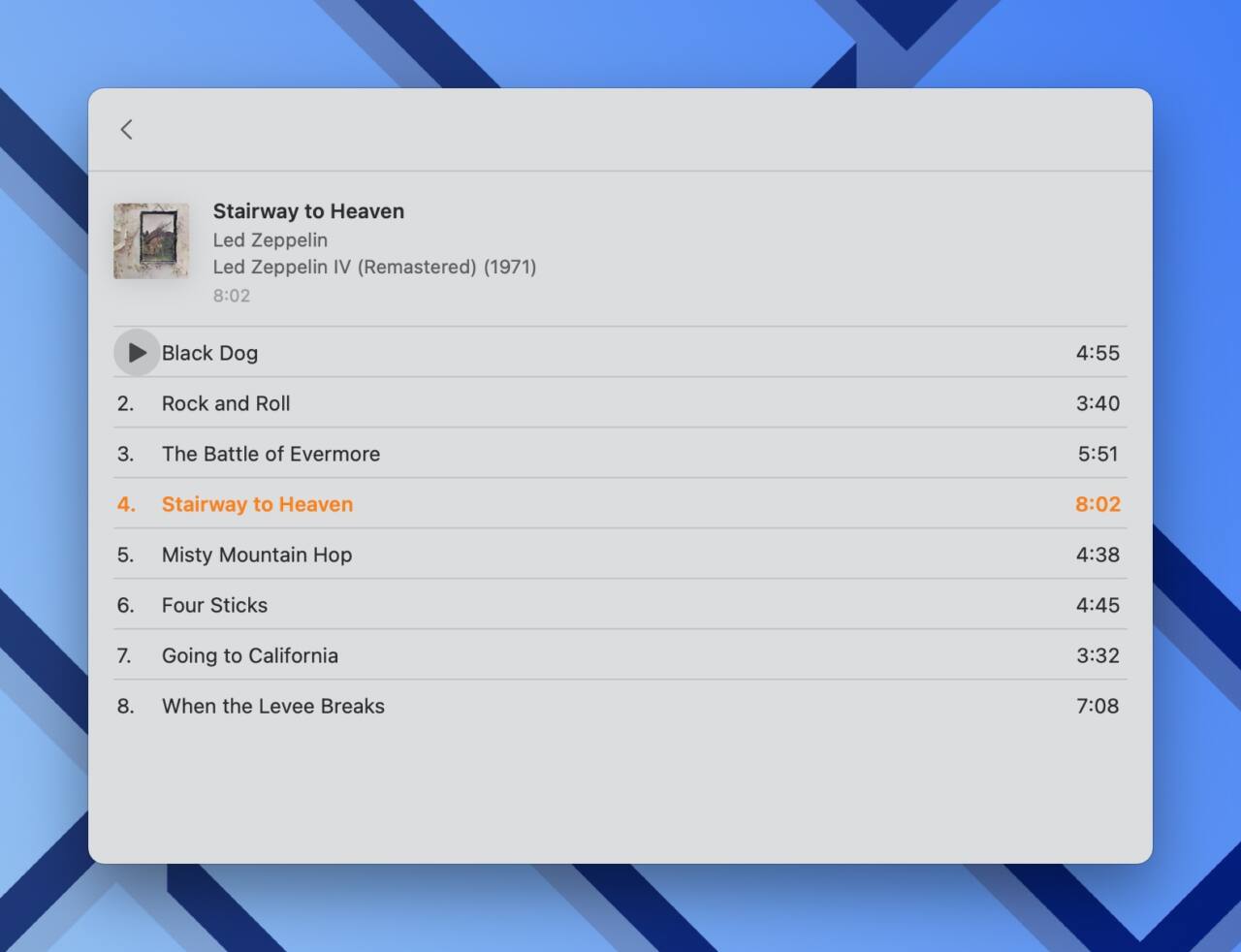
Suche mit Boolschen Operatoren verfeinern
Die Spotlight-Suche von macOS kennt auch drei Boolesche Operatoren (AND, OR, NOT), mit denen Ihr komplexere Suchanfragen durchführen könnt.
Hier ist eine kurze Erklärung, wie sie funktionieren:
- AND: Verwendet den Operator „AND“, um Suchergebnisse zu erhalten, die zwei oder mehrere Suchbegriffe enthalten. Sucht Ihr beispielsweise nach „MacBook AND Pro“ (ohne Anführungszeichen), listet die Suche Ergebnisse, die sowohl das Wort „MacBook“ als auch das Wort „Pro“ enthalten.
- OR: Verwendet den Operator „OR“, um Suchergebnisse zu erhalten, die einen von zwei oder mehreren Suchbegriffen enthalten. Hier listet Ihr entsprechend mit „MacBook OR Pro“ Ergebnisse auf, die entweder das Wort „MacBook“ oder das Wort „Pro“ enthalten.
- NOT: Der Operator „NOT“, schließt Suchergebnisse aus, die einen bestimmten Suchbegriff enthalten. Wenn Ihr also nach „MacBook NOT Pro“ suchst, seht Ihr Ergebnisse, die zwar das Wort „MacBook“ enthalten, aber nicht das Wort „Pro“.
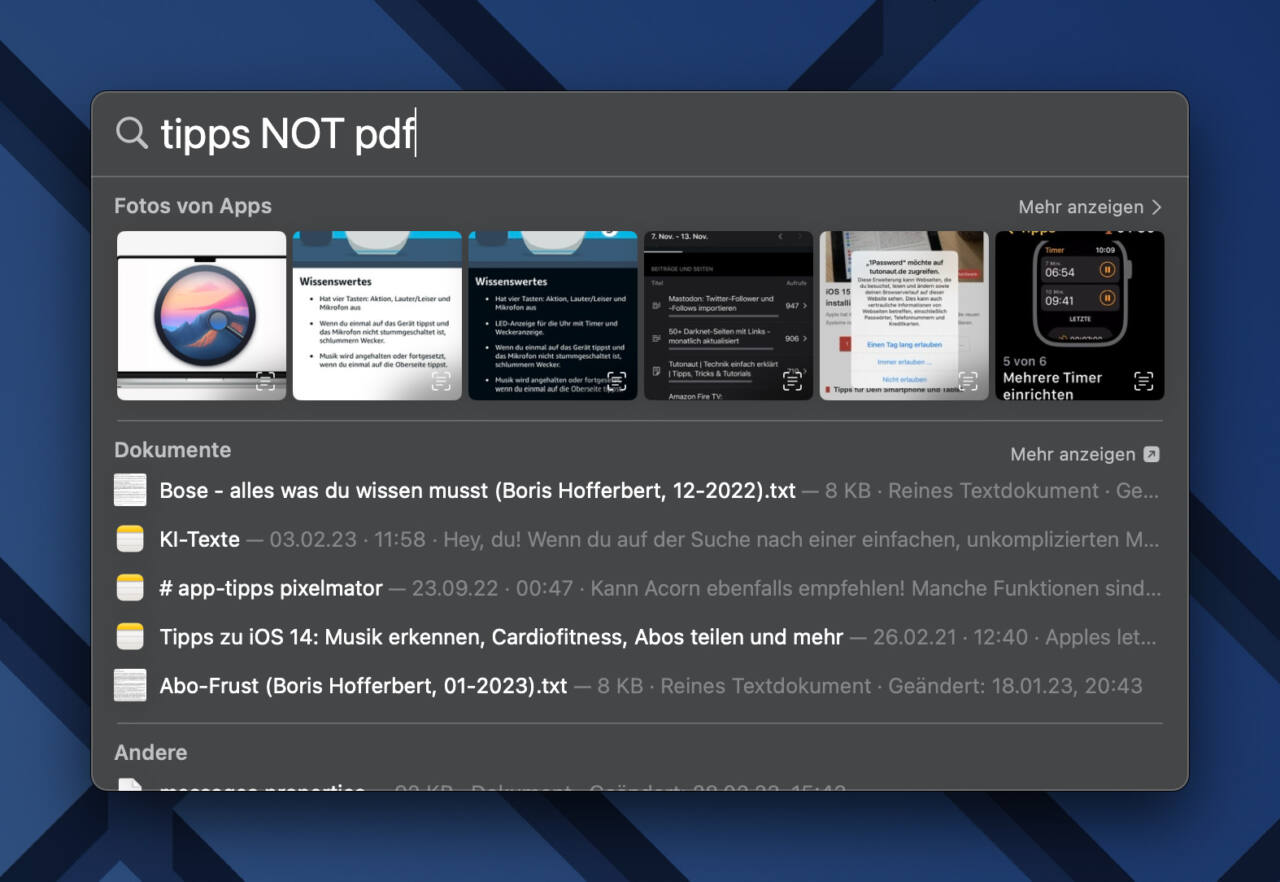
Spotlight als Taschenrechner nutzen
Ihr könnt Spotlight auch dafür nutzen, schnelle Berechnungen durchzuführen. Gebt einfach den Ausdruck in die Spotlight-Suche ein, zum Beispiel „2+2“, 3^3 (Potenzrechnung) oder „sqrt(9)“ (Wurzelfunktion). Ihr könnt auch komplexere Operationen eingeben, wobei die Spotlight-Suche brav die Punkt-vor-Strich-Regeln befolgt.
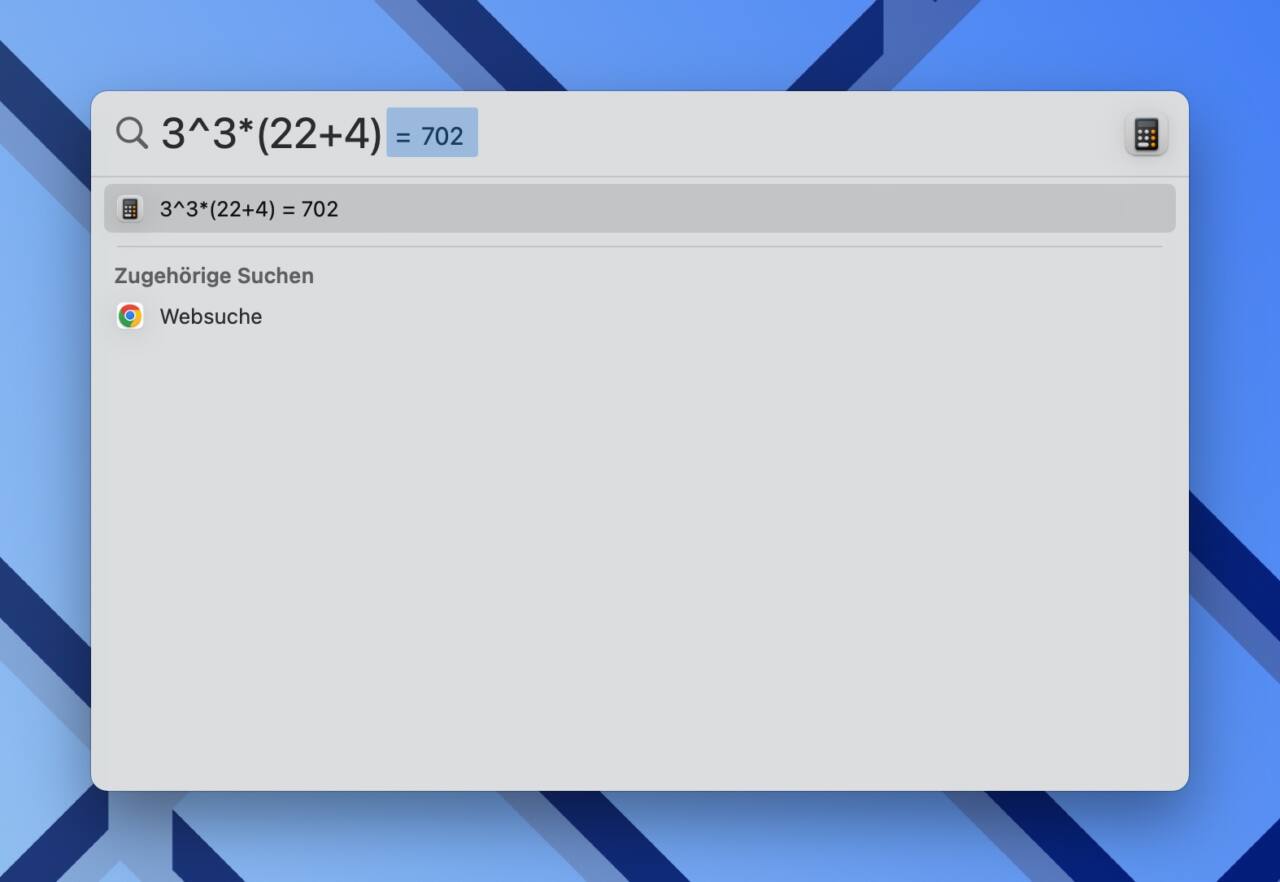
Währungen mit Spotlight umrechnen
Wie viel Yen bekommt Ihr eigentlich auf Eurer nächsten Japan-Reise für Eure hart verdienten Euros? Die Spotlight-Suche hilft Euch dabei. Gebt einfach den umzurechnenden Betrag ein (etwa „150 Euro in Yen“) und Ihr erhaltet das tagesaktuelle Ergebnis. Dabei müsst Ihr aber recht genau sein: Die Suche nach „1000 Dollar in Euro“ rechnet nicht etwa den US-Dollar, sondern den Brunei-Dollar um. Tjoa. Mit „USD“ kommt Ihr hier weiter.
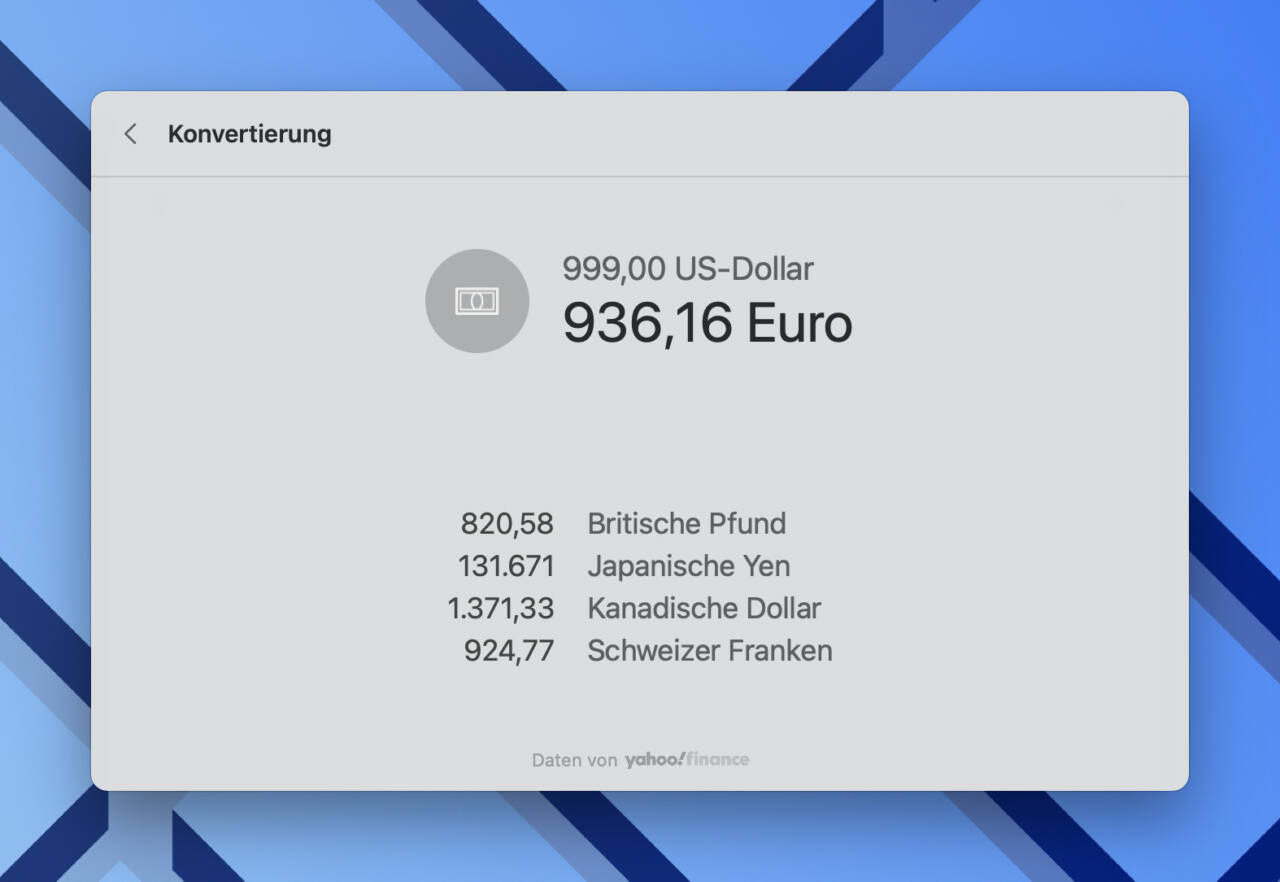
Spotlight als Wörterbuch nutzen
Ihr könnt Spotlight auch als Wörterbuch verwenden, um die Definition von Begriffen nachzuschlagen. Wenn Ihr ein Wort in die Spotlight-Suche eingebt, klickt einfach im Bereich Definition auf den Pfeil, um eine Erklärung zu sehen. Je nachdem, was für ein Wort Ihr eintippt, erhaltet Ihr auch noch weitere Informationen, etwa die Deklination.
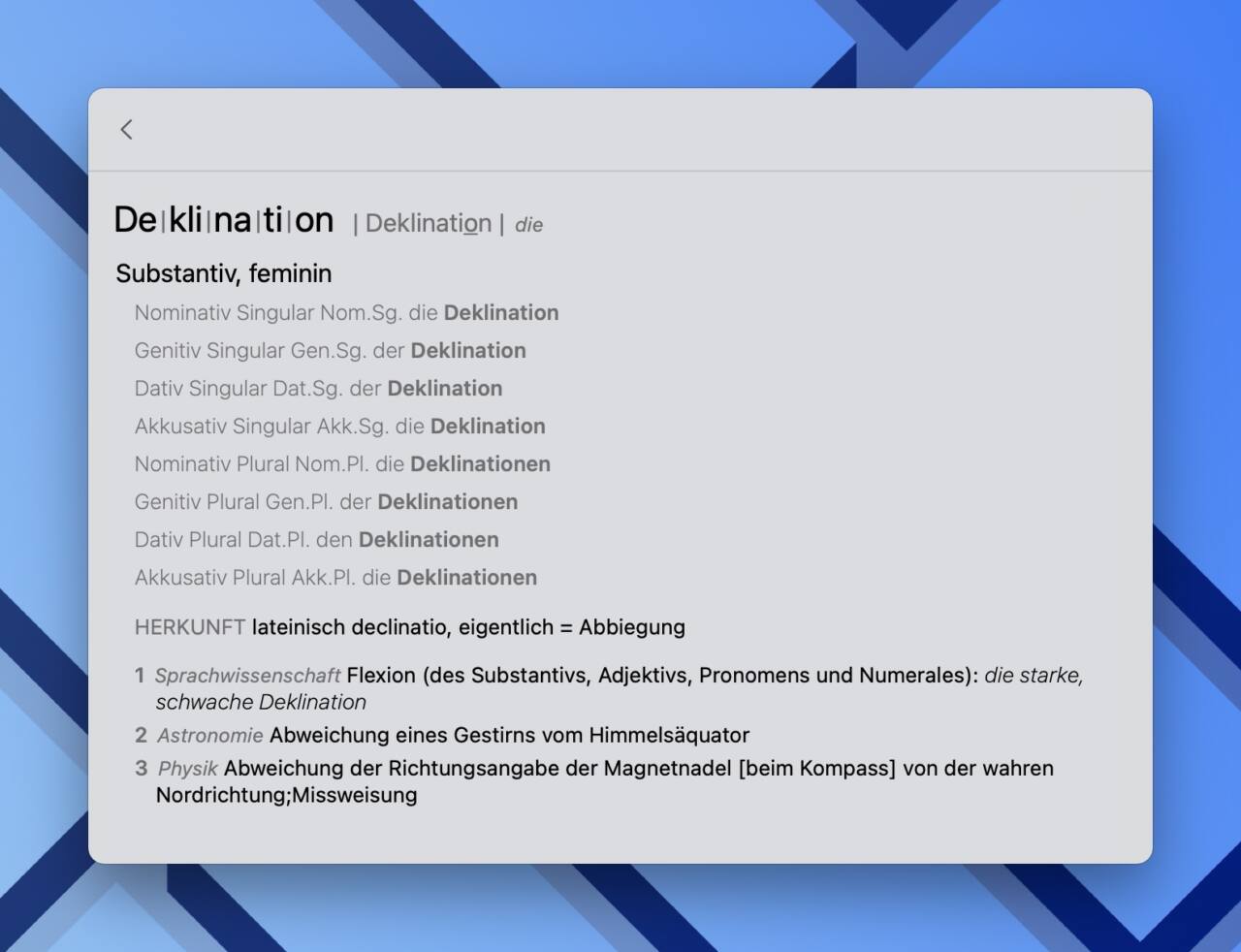
Suche in Fotos und Bildern
Die Spotlight-Suche durchsucht nicht nur Texte und Dateinamen, sondern auch Fotos und Bilder. Dank der Indizierung könnt Ihr damit nicht nur Orte finden, an denen die Bilder entstanden sind. MacOS analysiert auch Bildinhalte, sodass Ihr etwa gezielt nach Katzenfotos suchen könnt. Gleiches gilt für Texte, die in Fotos versteckt sind. Gebt einfach den entsprechenden Begriff in die Suche ein und schaut im Abschnitt „Fotos“ der Suche, ob die gewünschten Inhalte dabei sind.
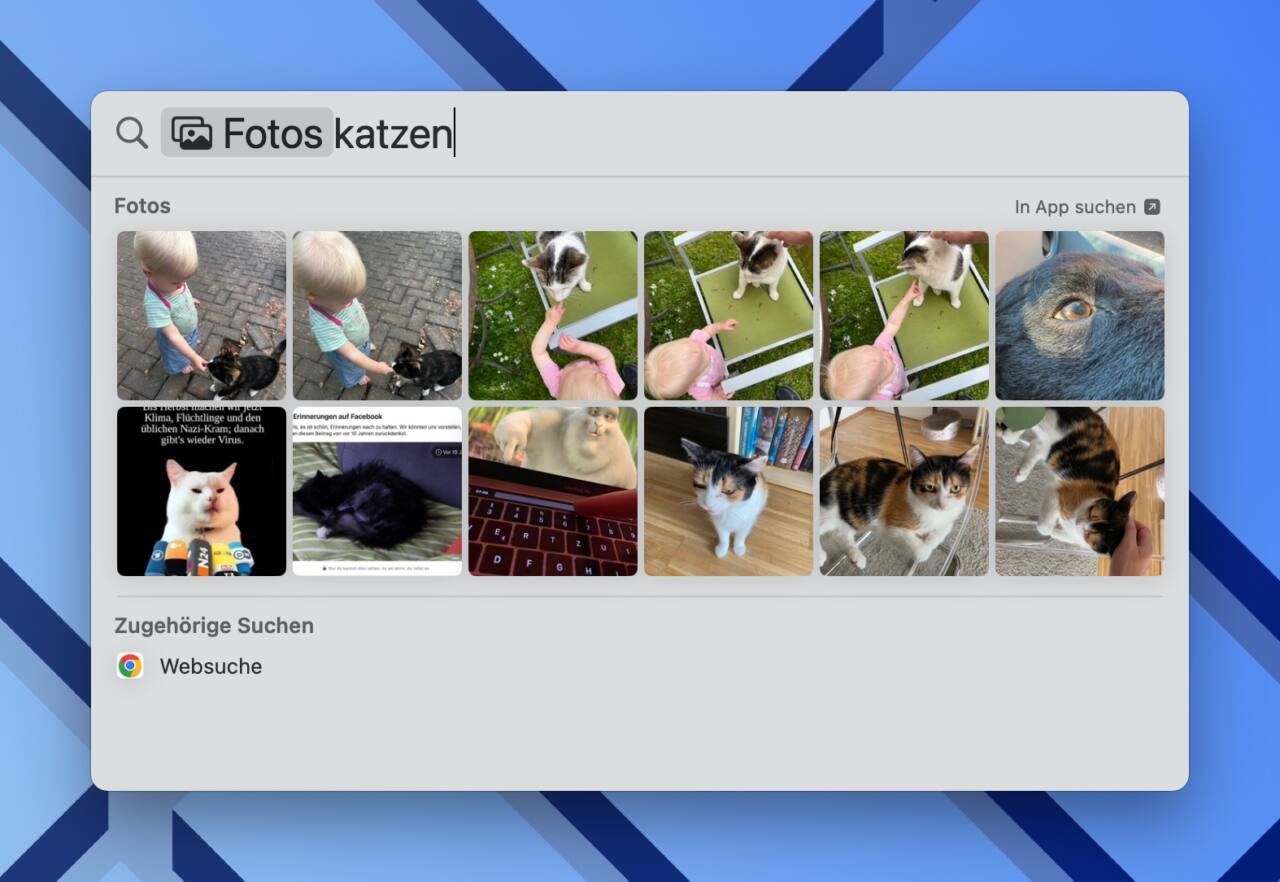
Suche nach Kalendereinträgen
Wenn Ihr die Kalender-App auf deinem Mac verwendet, könnt Ihr mit der Spotlight-Suche auch nach Kalendereinträgen suchen. Gebt einfach den Namen des Termins oder ein Schlagwort das Suchfeld ein. Ist dieses im Kalender vorhanden, könnt Ihr ihn öffnen.
Systemeinstellungen via Spotlight-Suche finden
Neben der Suche nach Dateien und Dokumenten könnt Ihr Spotlight auch dazu verwenden, die Systemeinstellungen auf Eurem Mac zu öffnen. Die Suche zeigt dabei auch Unterbereiche an, etwa bei der Suche nach „Anzeige“. Vor allem unter Ventura ist Spotlight damit eine nette Hilfe dabei, die eher verkorkste Navigation durch die Systemeinstellungen zu erleichtern.
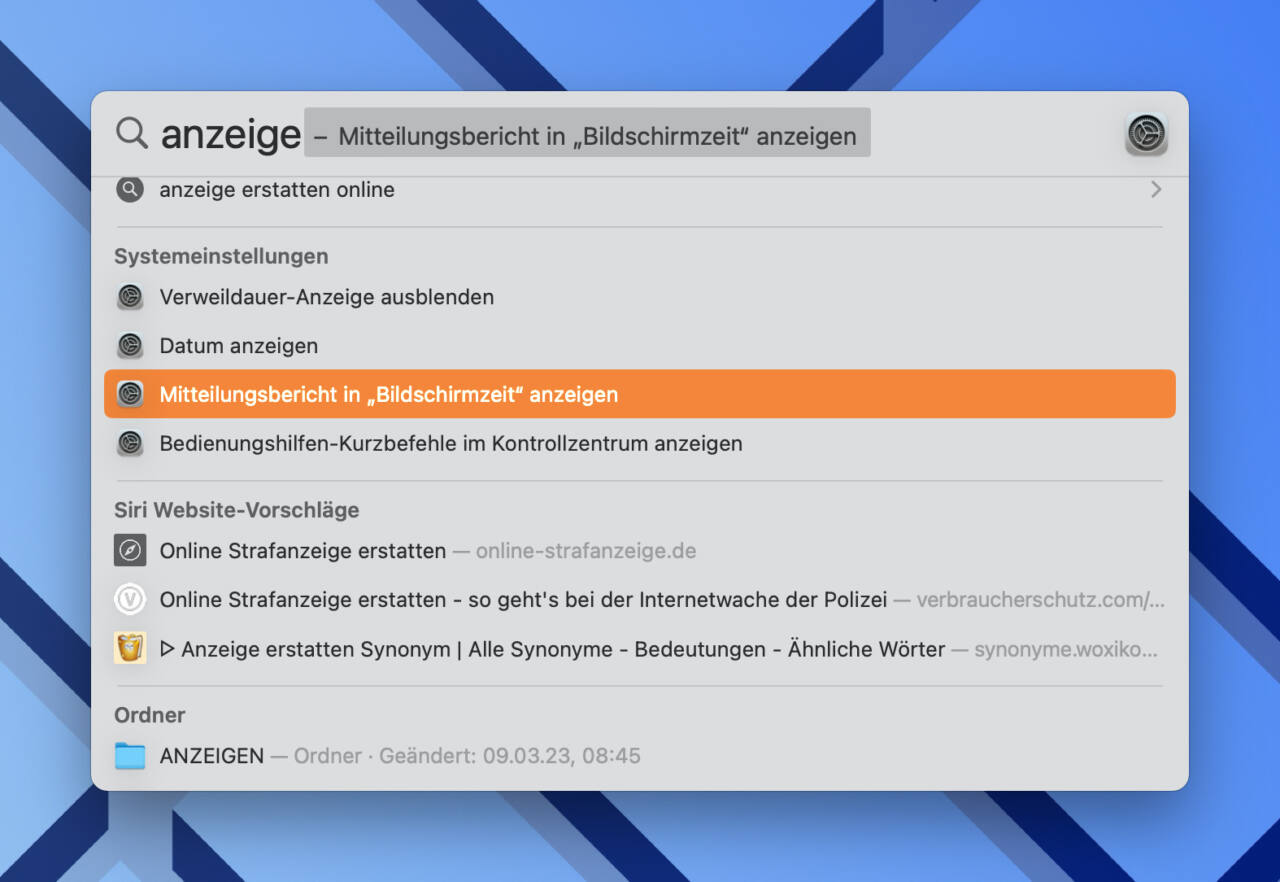
Suche nach Nachrichten
Nutzt Ihr die Nachrichten-App auf Eurem Mac? Dann könnt Ihr auch diese mit der Suche nach bestimmten Inhalten durchkämmen. Gebt dazu einfach den Namen des Kontakts oder ein Schlagwort in die Spotlight-Suche ein. Wenn es eine oder mehrere Nachrichten gibt, die diese Kriterien erfüllen, werden sie angezeigt und Ihr könnt sie mit einem Klick öffnen.
Spotlight als Wettervorhersage oder Börsen-Helfer nutzen
Die Spotlight-Suche ist nicht auf Euren Mac beschränkt. Ihr könnt sie auch nutzen, um nach aktuellen Informationen zu suchen, wie den Wettervorhersagen oder Börsenkursen. Gebt einfach „Wetter“ oder „Aktienkurs“ in die Spotlight-Suche ein, und die relevanten Informationen werden direkt angezeigt.
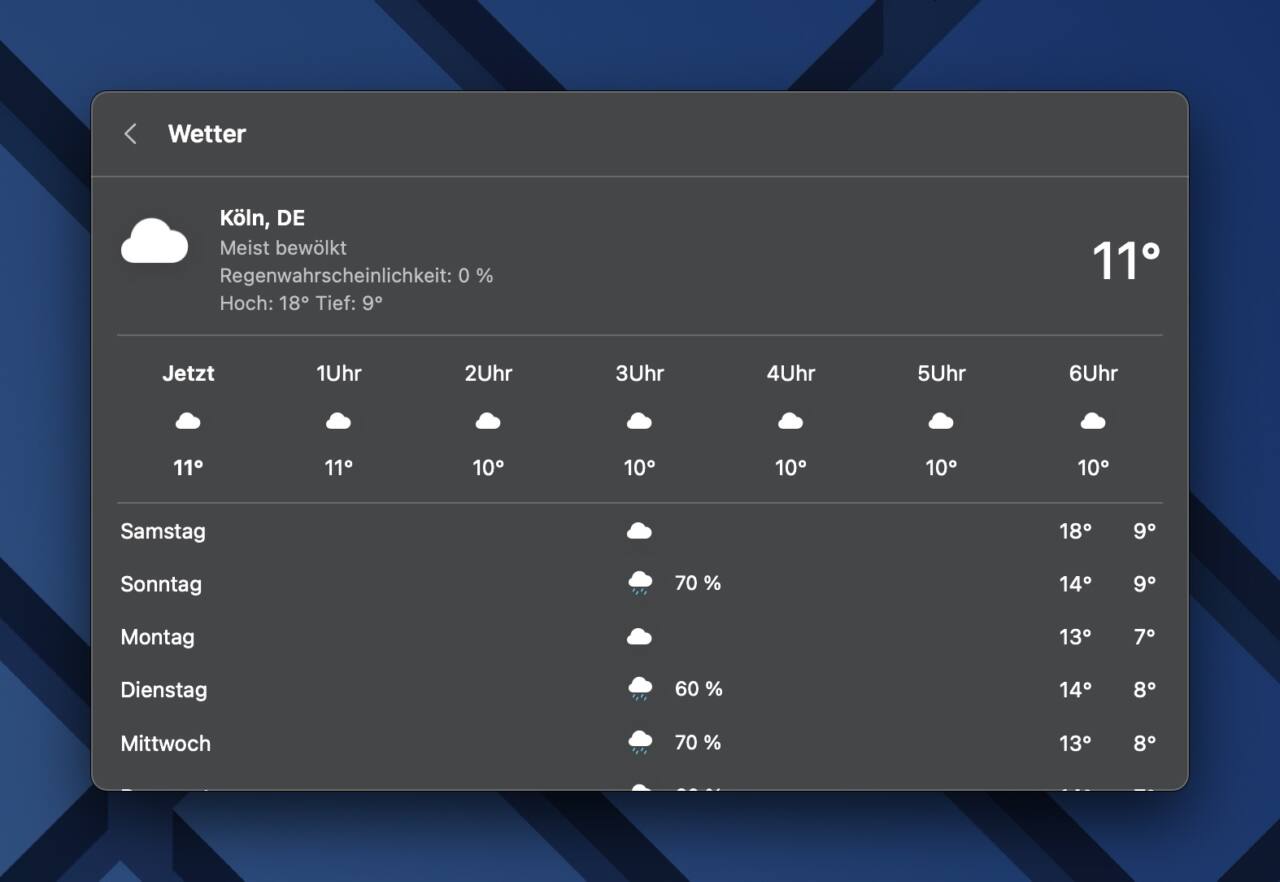
Spotlight ausreizen: Es lohnt sich
Ihr seht: Die Mac-Suche kann sehr viel mehr, als es auf den ersten Blick aussieht. Tatsächlich ist Spotlight für mich nach wie vor eines der mit Abstand besten Features, die der Mac zu bieten hat. Klar, die Konkurrenz holt auch und Spezialisten wie Alfred oder Raycast können noch einmal deutlich mehr. Doch als Bordmittel ist die Spotlight-Suche nahezu unübertroffen gut.
Was ist Eure Lieblings-Funktion der Mac-Suche? Habe ich einen wichtigen Tipp vergessen? Oder seid Ihr mit Spotlight-Alternativen unterwegs und könnt nicht mehr zu den Standardfunktionen von macOS zurück? Teilt es uns gerne in den Kommentaren zum Artikel mit. Noch mehr Tipps und Tricks rund um macOS findet Ihr laufend aktuell unter diesem Link. Wollt Ihr lieber über den Tellerrand blicken, schaut doch mal in unserer Windows– respektive der Linux-Ecke vorbei.